Lenovo G575 User Manual
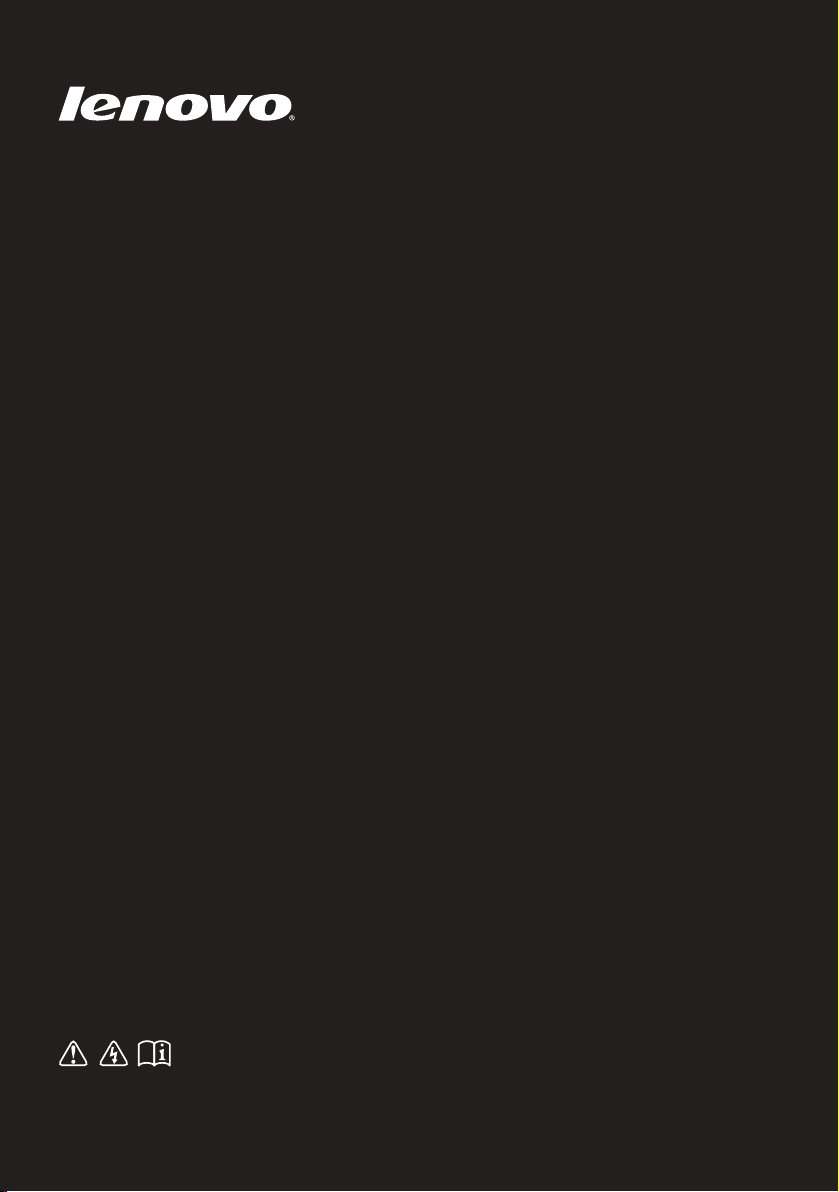
Lenovo G470/G475/
G570/G575
Руководство пользователя V2.0
Перед использованием компьютера ознакомьтесь
с указаниями по технике безопасности и важными
советами в прилагаемых руководствах.
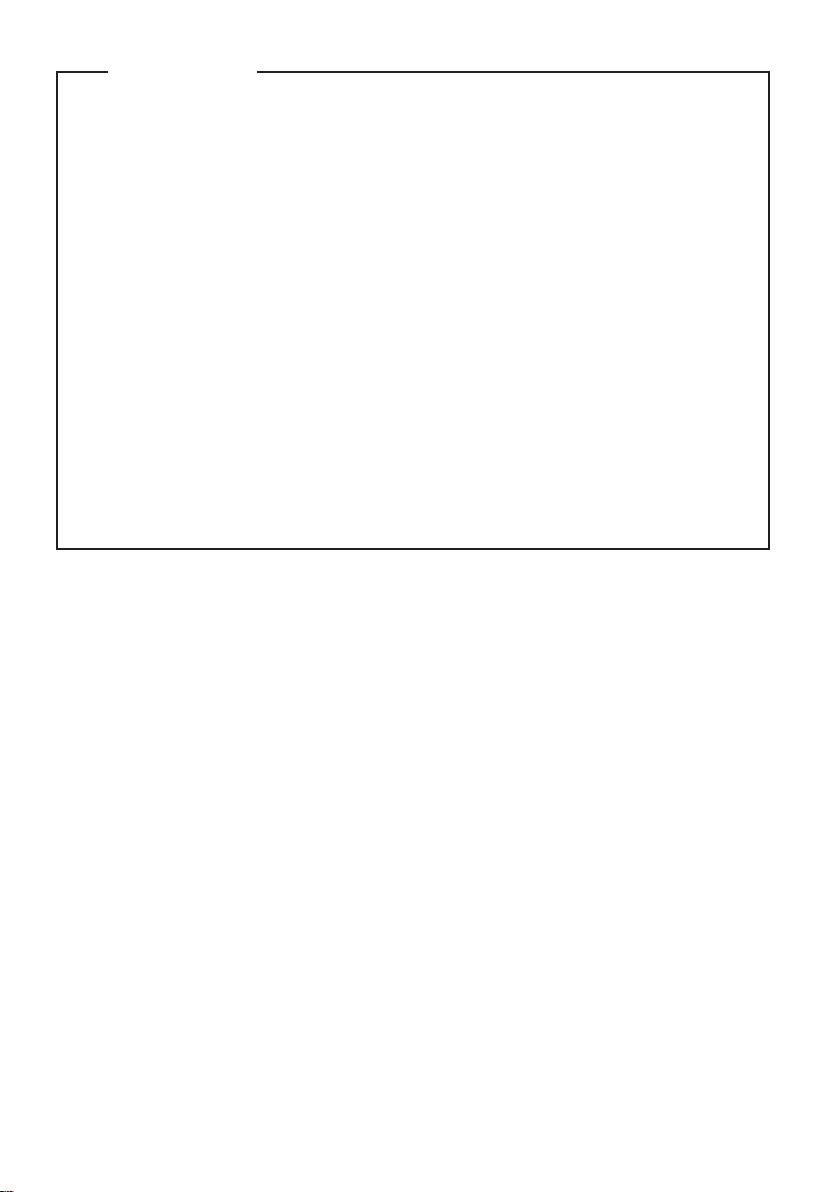
Примечания
•
Перед использованием изделия обязательно прочитайте Руководство по
технике безопасности и общей информации Lenovo.
•
Некоторые инструкции в настоящем руководстве подразумевают, что
используется система Windows® 7. При использовании другой
операционной системы Windows некоторые операции могут немного
отличаться. При использовании других операционных систем некоторые
операции, возможно, к вам не относятся.
•
Функции, описанные в настоящем руководстве, одинаковы для
большинства моделей. Некоторые функции могут быть недоступны на
данном компьютере и (или) данный компьютер может обладать
функциями, не описанными в настоящем руководстве пользователя.
•
Иллюстрации, используемые в этом руководстве, относятся к модели
Lenovo G570, если не указано иное.
•
Вид изделия может отличаться от иллюстраций, приведенных в данном
документе. См. описание для определенного продукта.
Первое издание (Декабрь 2010 г.)
© Copyright Lenovo 2010.
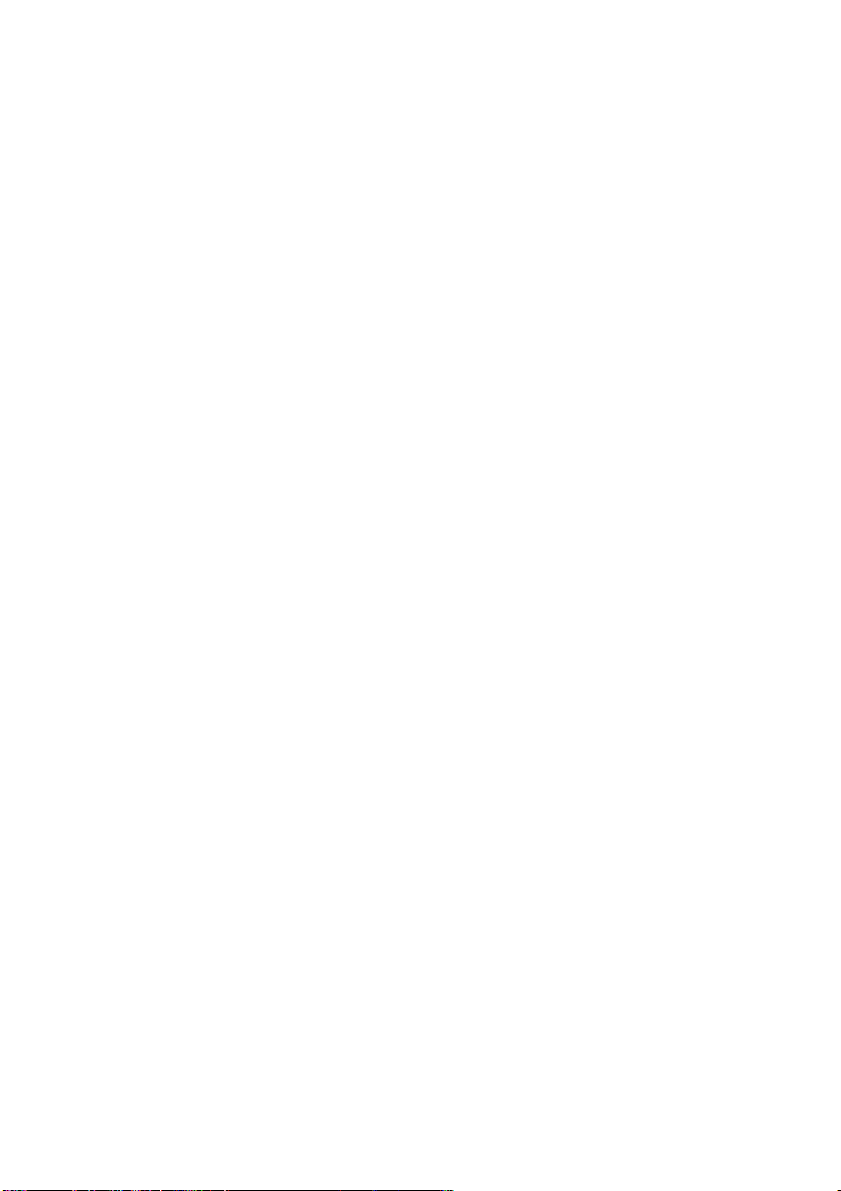
Содержание
Глава 1. Общий обзор
компьютера .............................1
Вид сверху .......................................1
Вид слева..........................................4
Вид справа .......................................5
Вид спереди .....................................6
Вид снизу .........................................7
Глава 2. Изучение основ..... 10
Первое использование ..................10
Использование адаптера питания и
батареи ...........................................12
Использование сенсорной
панели.............................................14
Использование клавиатуры..........15
Подключение внешних
устройств........................................18
Специальные клавиши и
кнопки ............................................20
Индикаторы состояния
системы ..........................................21
Защита компьютера ......................22
Переключаемые графические
адаптеры в двух режимах (только в
некоторых моделях)......................23
Глава 3. Подключение к
Интернету .............................. 25
Проводное подключение ..............25
Беспроводное подключение.........27
Глава 4. Система OneKey
Rescue .................................... 29
Система OneKey Rescue ...............29
Приложение A. Инструкции
CRU .........................................31
Замена батареи .............................. 31
Замена жесткого диска................. 33
Замена памяти
(только в некоторых моделях)..... 37
Извлечение дисковода оптических
дисков ............................................ 40
Товарные знаки ....................42
Алфавитный указатель.......43
i
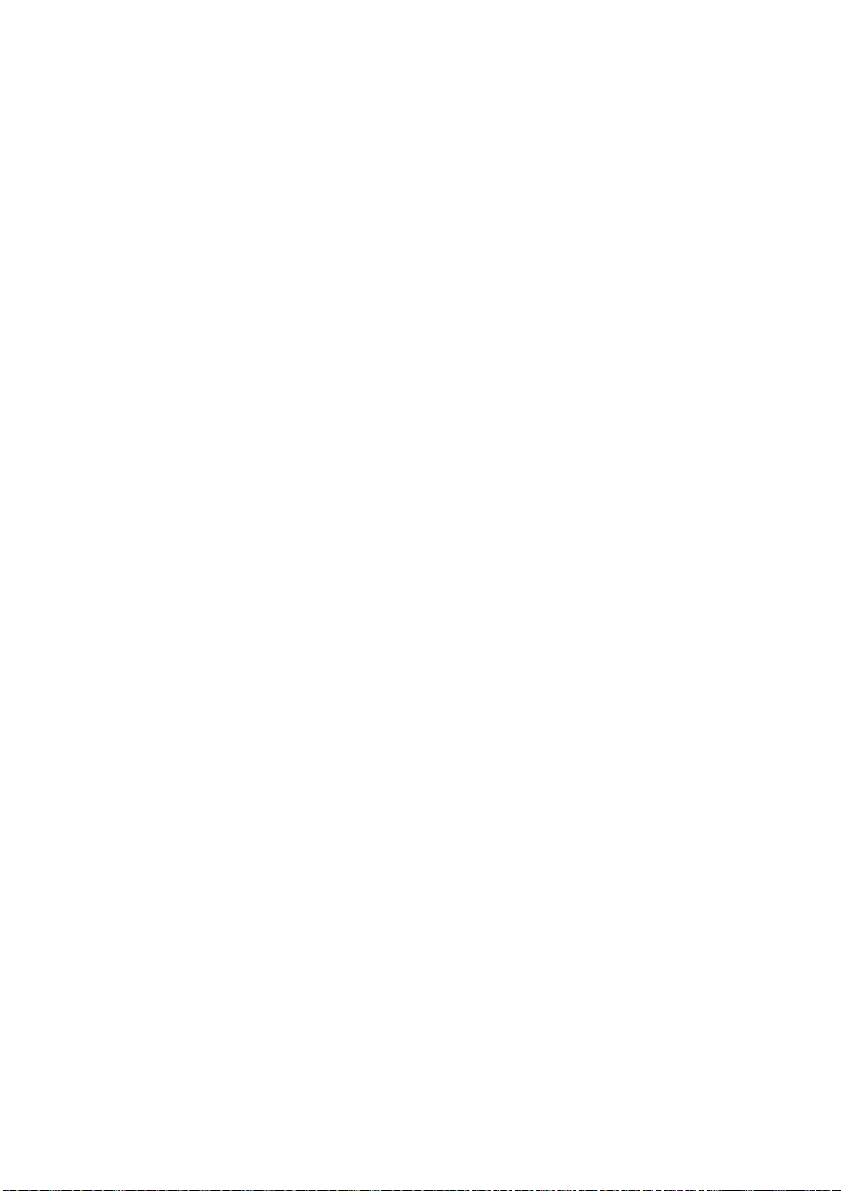
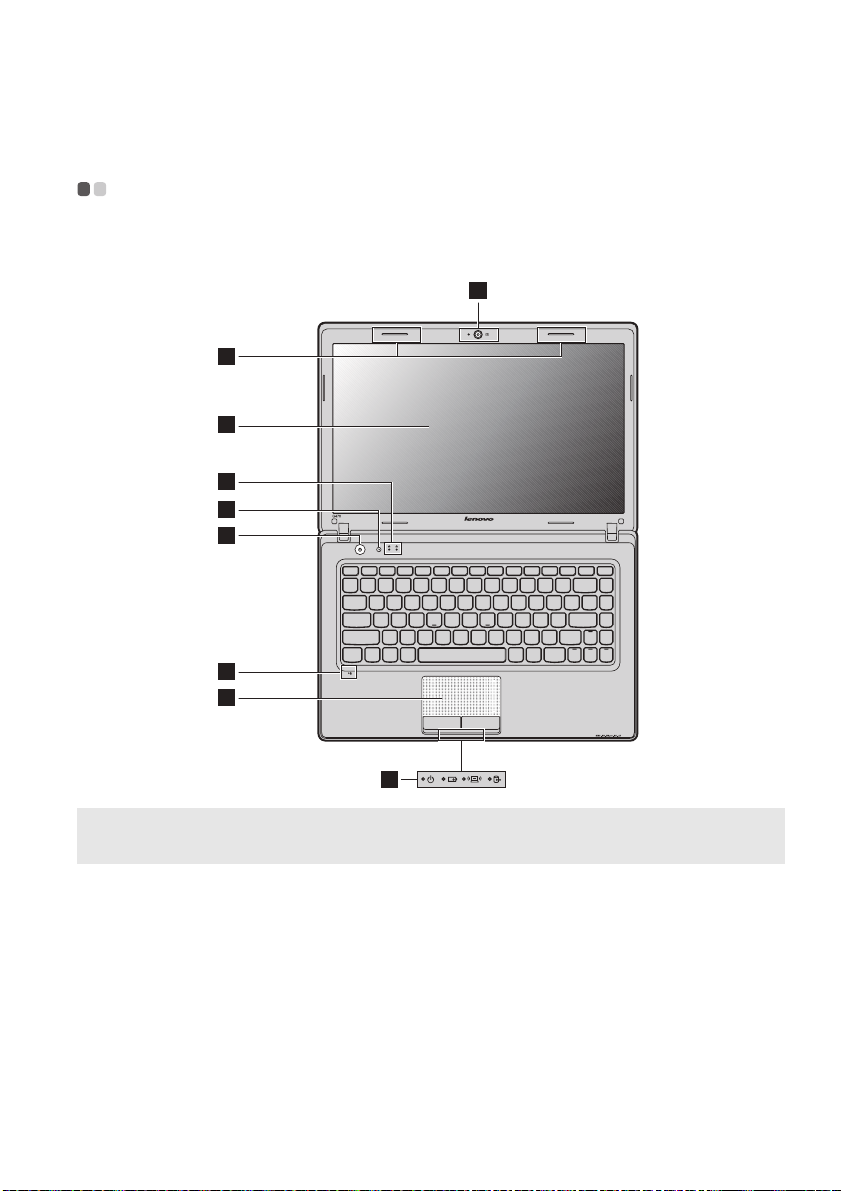
Глава 1. Общий обзор компьютера
Вид сверху - - - - - - - - - - - - - - - - - - - - - - - - - - - - - - - - - - - - - - - - - - - - - - - - - - - - - - - - - - - - - - - - - - - - - - - - - - - - - - - - - - - - - - - - - - -
G470/G475
1
2
3
6
5
4
7
8
6
Примечание. Вид изделия может отличаться от иллюстраций, приведенных в данном документе.
Внимание!
• НЕ раскрывайте панель дисплея больше чем на 130 градусов. При закрытии панели дисплея
будьте внимательны, чтобы НЕ оставить ручки или другие предметы между панелью дисплея
и клавиатурой. В противном случае это может привести к повреждению панели дисплея.
См. описание для определенного продукта.
1
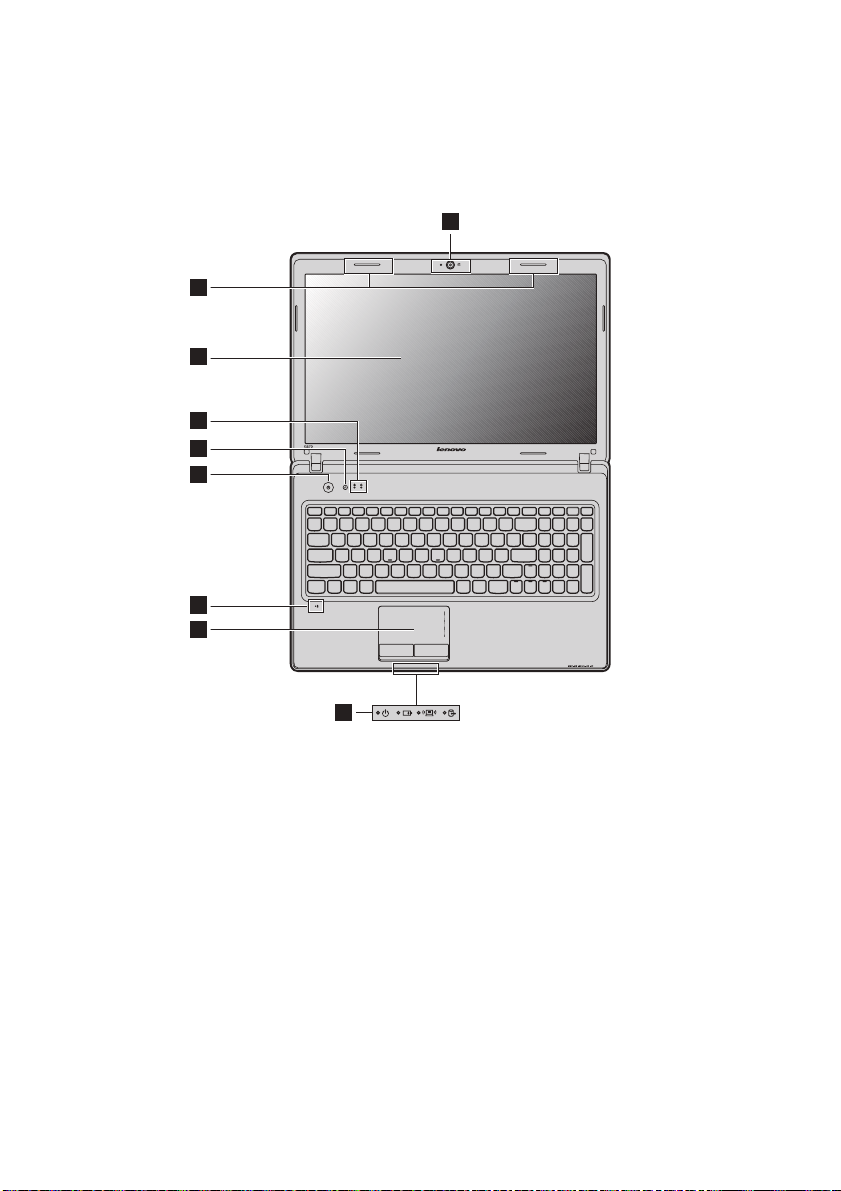
Глава 1. Общий обзор компьютера
c
G570/G575
2
3
6
5
4
7
8
1
Встроенная
a
камера
Антенны модуля
b
беспроводной
связи (только в
некоторых
моделях)
Дисплей
компьютера
2
6
Используйте камеру для видеосвязи.
Встроенные антенны обеспечивают оптимальный прием
радиосигнала беспроводной связи.
ЖК-дисплей с подсветкой LED обеспечивает яркое
изображение.
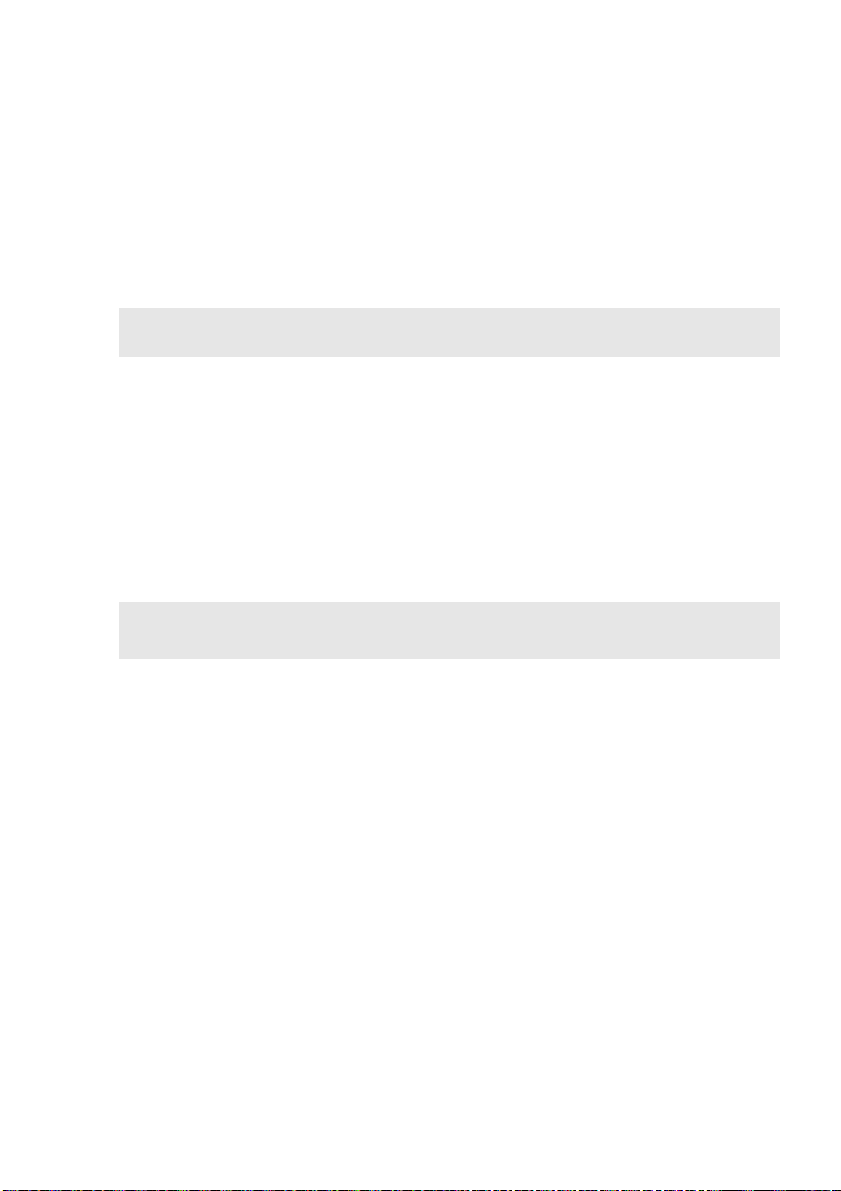
Глава 1. Общий обзор компьютера
d
Кнопка питания
Кнопка запуска
e
системы OneKey
Rescue
Примечание. Для получения дополнительной информации см. раздел “Система OneKey
Rescue” на стр. 29.
Индикаторы
f
состояния
Нажмите эту кнопку, чтобы включить компьютер.
Нажмите эту кнопку, чтобы открыть систему OneKey
Rescue (если система OneKey Rescue установлена) при
выключенном компьютере.
Для получения дополнительной информации см. раздел
“Индикаторы состояния системы” на стр. 21.
системы
Встроенный
g
микрофон
Сенсорная
h
Встроенный микрофон с функцией шумоподавления можно
использовать для проведения видеоконференций, записи
голосовых сообщений или выполнения несложных
аудиозаписей.
Функции сенсорной панели, как у обычной мыши.
панель
Примечание. Для получения дополнительной информации см. раздел “Использование
сенсорной панели” на стр. 14.
3
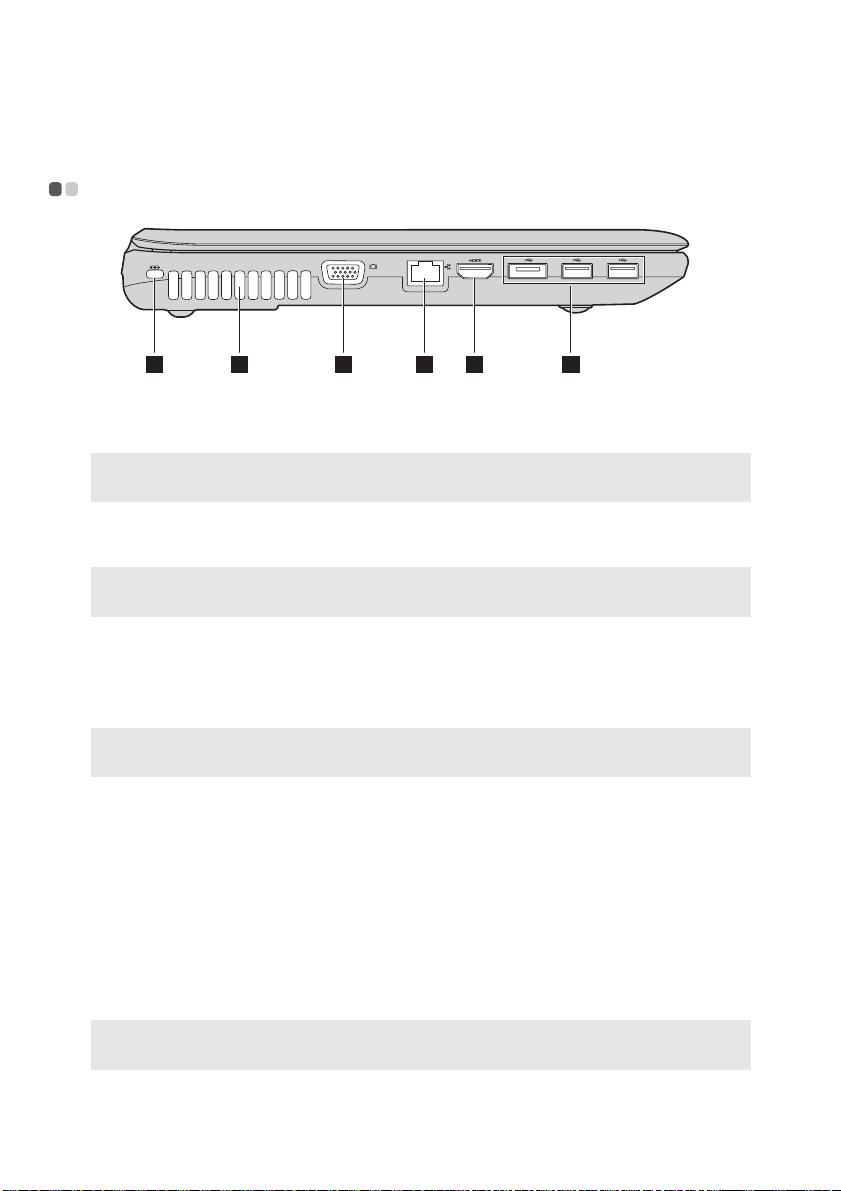
Глава 1. Общий обзор компьютера
c
d
Вид слева - - - - - - - - - - - - - - - - - - - - - - - - - - - - - - - - - - - - - - - - - - - - - - - - - - - - - - - - - - - - - - - - - - - - - - - - - - - - - - - - - - - - - - - - - - - - - -
1 2 3 4 5 6
Гнездо для замка
a
Kensington
Примечание. Для получения дополнительной информации см. раздел “Уст ано в к а защитного
замка (не прилагается)” на стр. 22.
К этому гнезду подсоединяется защитный замок (не
прилагается).
Вентиляционные
b
отверстия
Примечание. Убедит е сь, что вентиляционные отверстия комп ьютера не заблокированы, в
противном случае может произойти перегрев.
Порт VGA
Порт RJ-45
Примечание. Для получения дополнительной информации см. раздел “Проводное
подключение” на стр. 25.
Порт HDMI
e
(только в
Используются для вывода тепла, образующегося внутри
компьютер а .
Используется для подключения внешних устройств
отображения.
Этот порт используется для подключения компьюте ра к
сети Ethernet.
Используется для подключения к устройствам с входом
HDMI, например телевизору или дисплею.
некоторых
моделях)
(G470/G570)
Порт USB
f
Используется для подключения устройств USB.
(только в
некоторых
моделях)
Примечание. Для получения дополнительной информации см. раздел “Подключение
устройства USB (Universal Serial Bus)” на стр. 19.
4
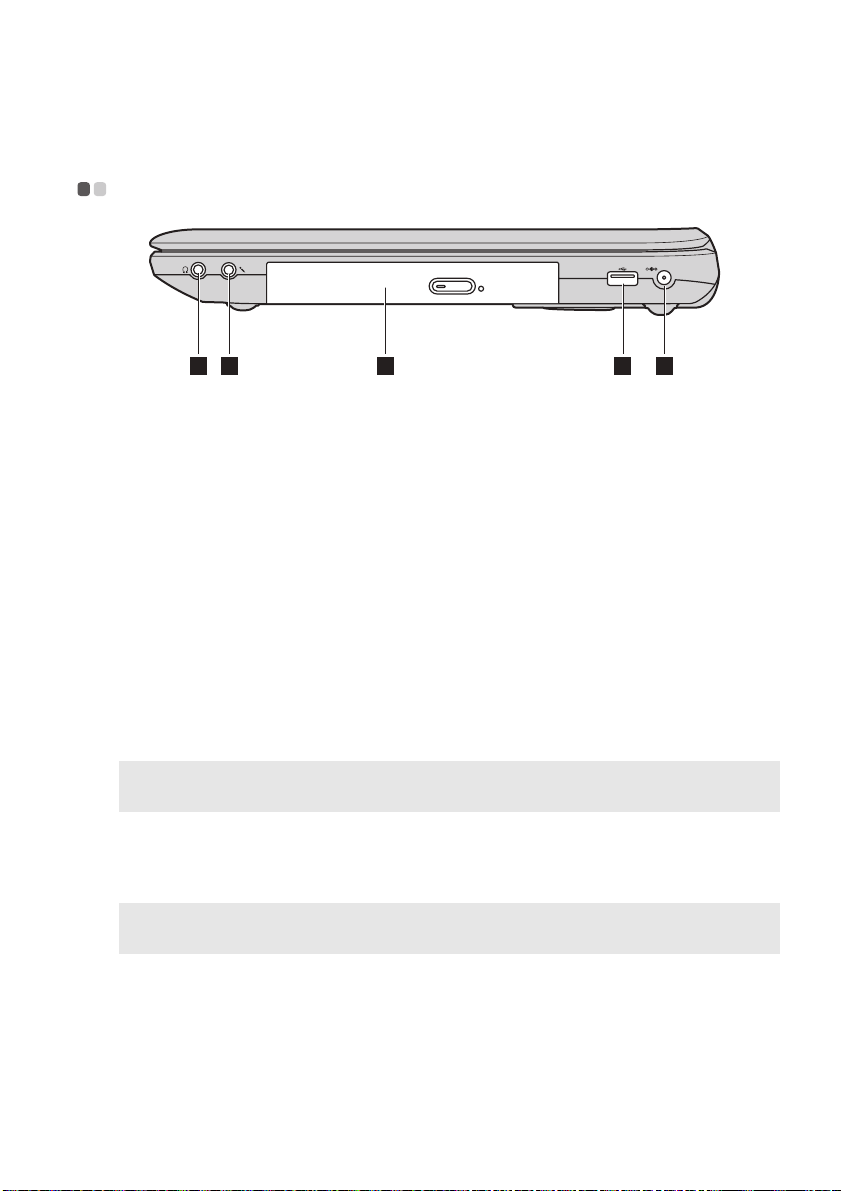
Глава 1. Общий обзор компьютера
d
Вид справа - - - - - - - - - - - - - - - - - - - - - - - - - - - - - - - - - - - - - - - - - - - - - - - - - - - - - - - - - - - - - - - - - - - - - - - - - - - - - - - - - - - - - - - - - - -
1 2 3 4 5
Гнездо для
a
Используется для подключения внешних наушников.
наушников
Внимание!
• Прослушивание музыки на высокой громкости в течение длительного периода может
привести к нарушению слуха.
Гнездо для
b
Используется для подключения внешних микрофонов.
микрофона
Дисковод
c
оптических
Чтение/запись оптических дисков.
дисков
Порт USB
Используется для подключения устройств USB.
(только в
некоторых
моделях)
Примечание. Для получения дополнительной информации см. раздел “Подключение
Гнездо для
e
устройства USB (Universal Serial Bus)” на стр. 19.
Используется для подключения адаптера питания.
адаптера
питания
Примечание. Для получения дополнительной информации см. раздел “Использование
адаптера питания и батареи” на стр. 12.
5
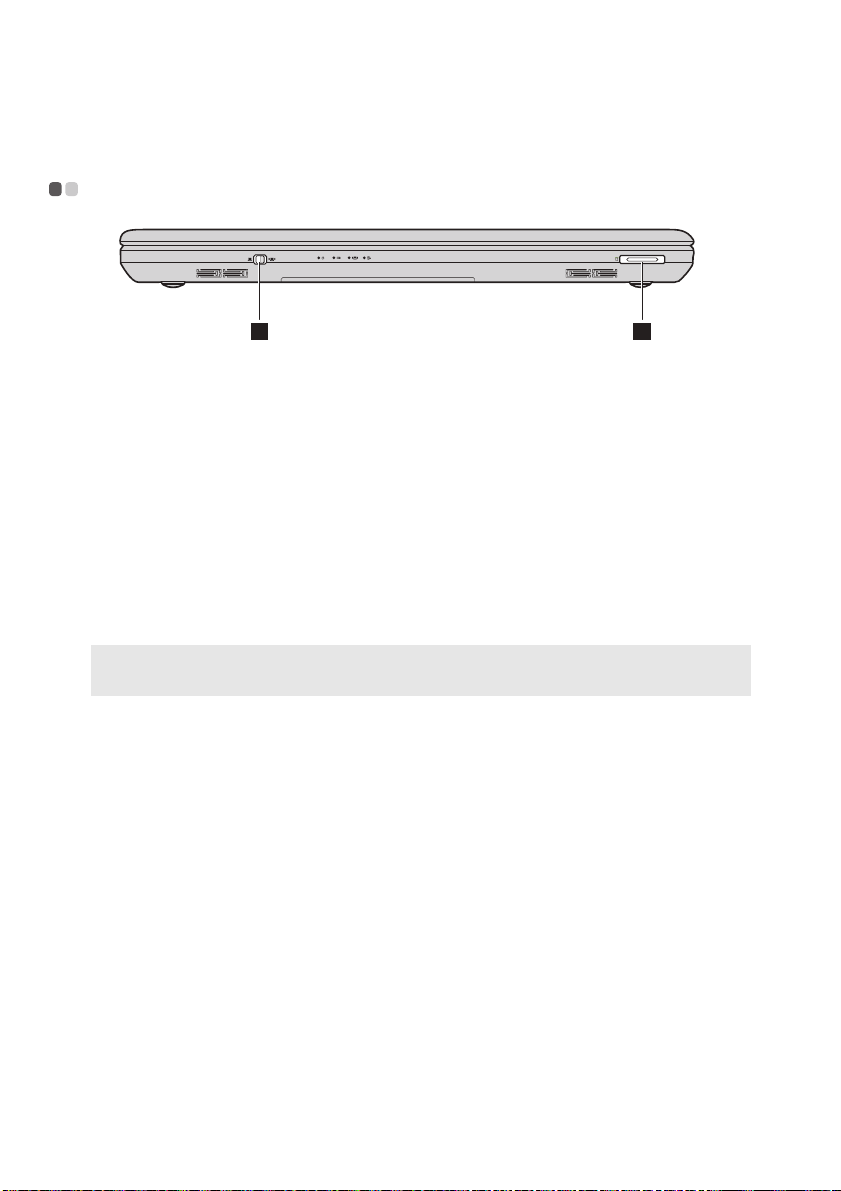
Глава 1. Общий обзор компьютера
Вид спереди - - - - - - - - - - - - - - - - - - - - - - - - - - - - - - - - - - - - - - - - - - - - - - - - - - - - - - - - - - - - - - - - - - - - - - - - - - - - - - - - - - - - - - - -
1 2
Встроенный
a
переключатель
беспроводного
Используйте этот выключатель для включения/выключения
функции беспроводного соединения всех беспроводных
устройств на Вашем компьютере.
соединения
устройства
(только в
некоторых
моделях)
Разъем карты
b
памяти
(только в
Ус т ан ов и те карту памяти (не прилагается) в этот разъем.
некоторых
моделях)
Примечание. Для получения дополнительной информации см. раздел “Использование карт
памяти (только в некоторых моделях) (не прилагаются)” на стр. 18.
6
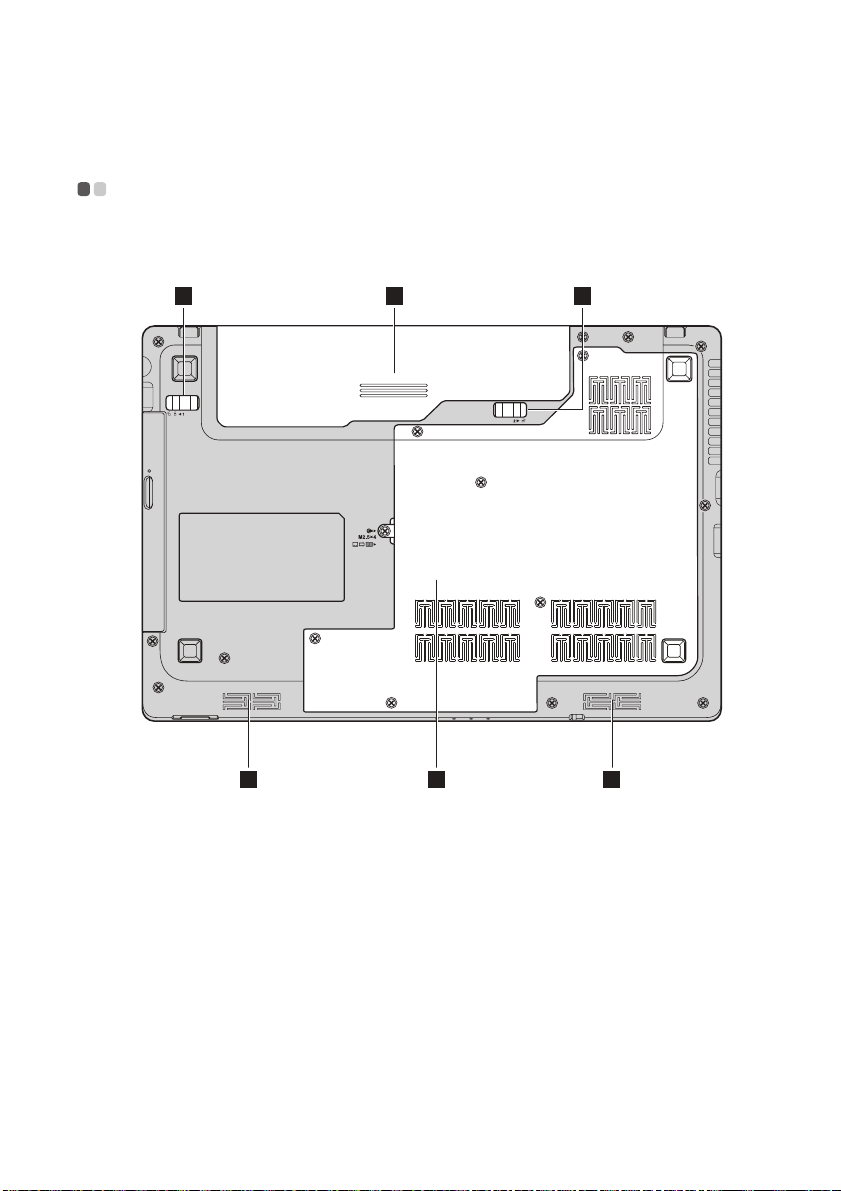
Глава 1. Общий обзор компьютера
Вид снизу - - - - - - - - - - - - - - - - - - - - - - - - - - - - - - - - - - - - - - - - - - - - - - - - - - - - - - - - - - - - - - - - - - - - - - - - - - - - - - - - - - - - - - - - - - - - - - -
G470/G475
1 2 3
45 5
7
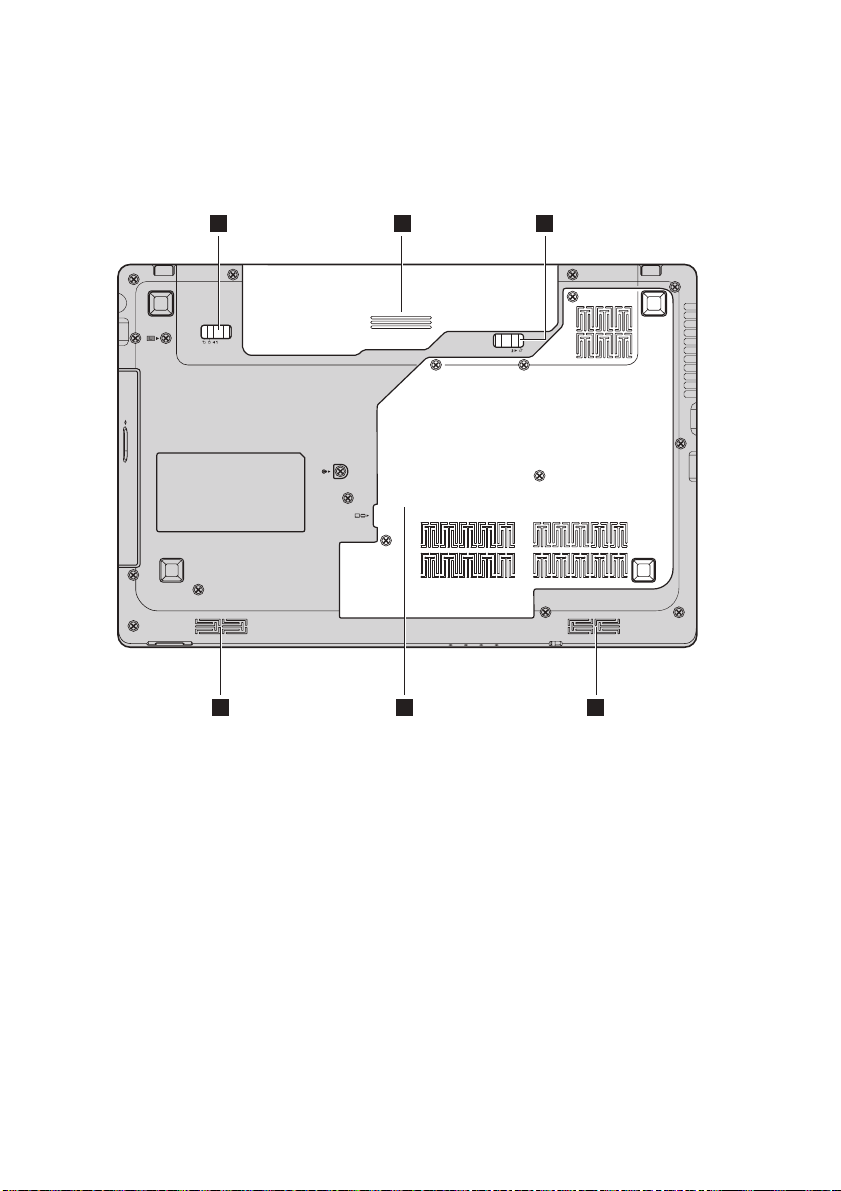
Глава 1. Общий обзор компьютера
G570/G575
1 2 3
45 5
8
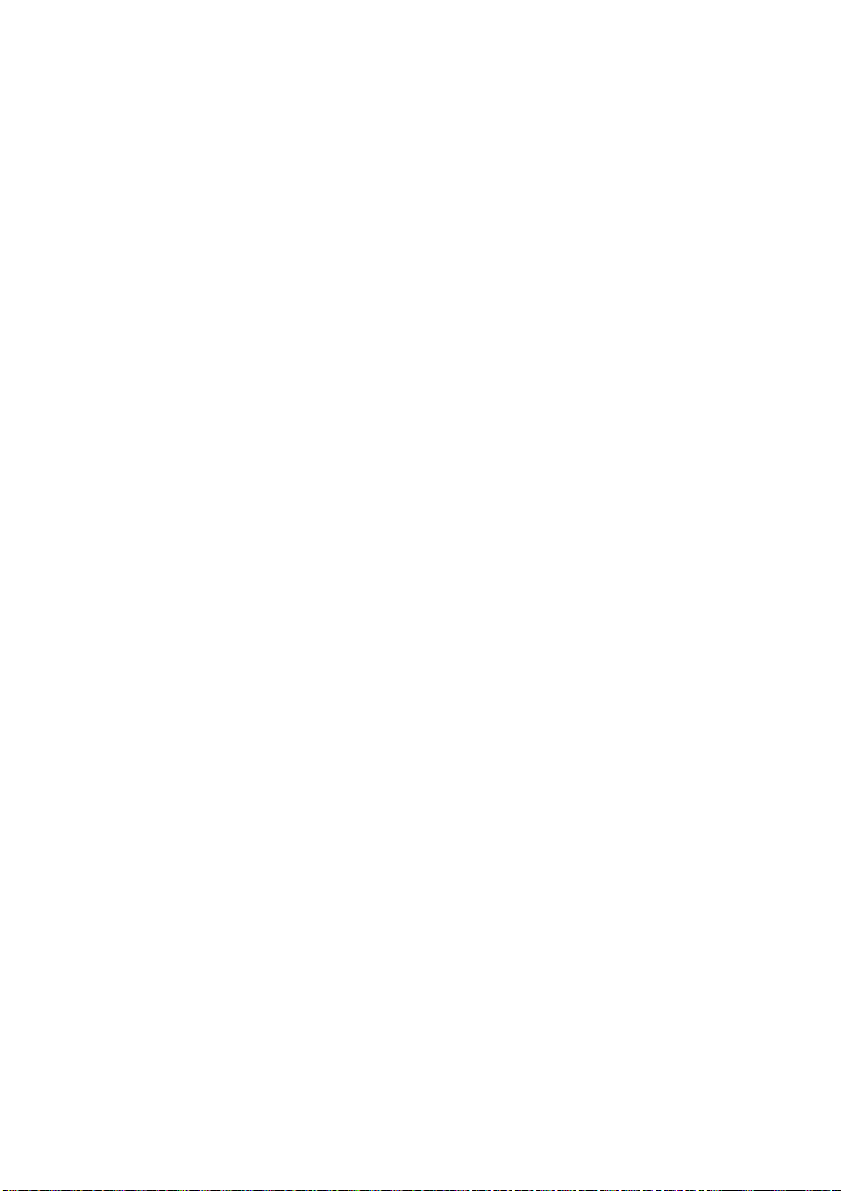
Глава 1. Общий обзор компьютера
Неавтоматичес-
a
кая защелка
батареи
Батарейный блок
b
Подпружинен-
c
ная защелка
батареи
Отсек для
d
жесткого диска
(HDD)/памяти/ЦП
(центрального
процессора)/
гнезда Mini PCI
Express Card
Динамики
e
(только в
некоторых
моделях)
Неавтоматическая защелка батареи предназначена для
закрепления батарейного блока.
Для получения дополнительной информации см. раздел
“Использование адаптера питания и батареи” на стр. 12.
Подпружиненная защелка батареи предназначена для
закрепления батарейного блока.
Стереодинамики позволяют создать мощный насыщенный
звук.
9
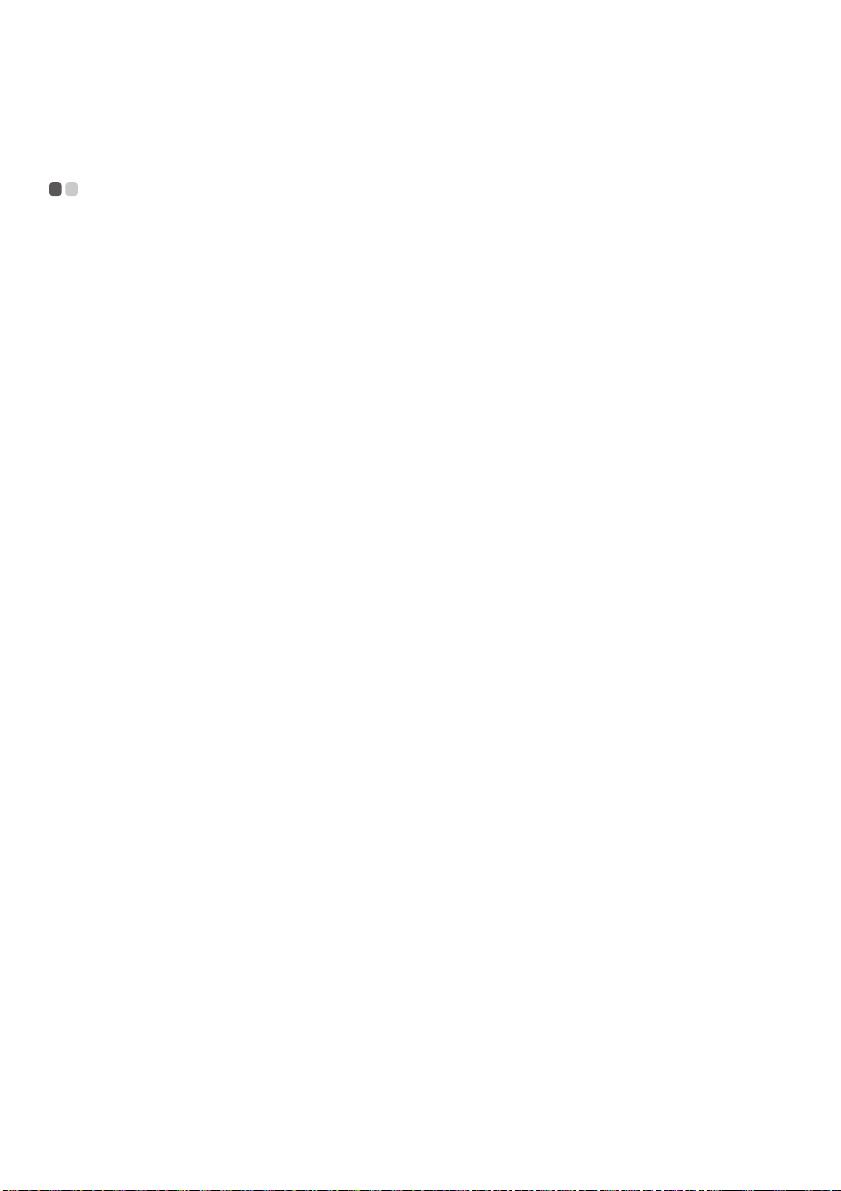
Глава 2. Изучение основ
Первое использование
- - - - - - - - - - - - - - - - - - - - - - - - - - - - - - - - - - - - - - - - - - - - - - - - - - - - - - - - - - - - - - - - - - - - -
Ознакомление с руководствами
Перед началом работы с компь ютером прочитайте прилагаемые руководства.
Подключение питания
На момент приобретения компьютера прилагаемый батарейный блок заряжен
не полностью.
Для зарядки батареи и начала использования компьютера установите
батарейный блок и подключите компьютер к электрической розетке. При
работе компьюте ра от питания переменного тока батарея будет автоматически
заряжаться.
Установка батарейного блока
Для установки батарейного блока см. прилагаемую Памятку по настройке.
Подключение компьютера к электрической розетке
1
Подключите шнур питания к адаптеру питания.
2
Надежно подключите адаптер питания к гнезду для адаптера питания на
компьютер е.
3
Вставьте кабель питания в розетку.
Включение компьютера
Нажмите кнопку питания, чтобы включить компьютер.
Настройка операционной системы
При первом использовании операционной системы необходимо выполнить ее
настройку. Процесс настройки может включать следующие этапы.
• Принятие лицензионного соглашения с конеч ным пользователем
• Настройка подключения к Интернету
• Регистрация операционной системы
• Создание учетной записи пользователя
10
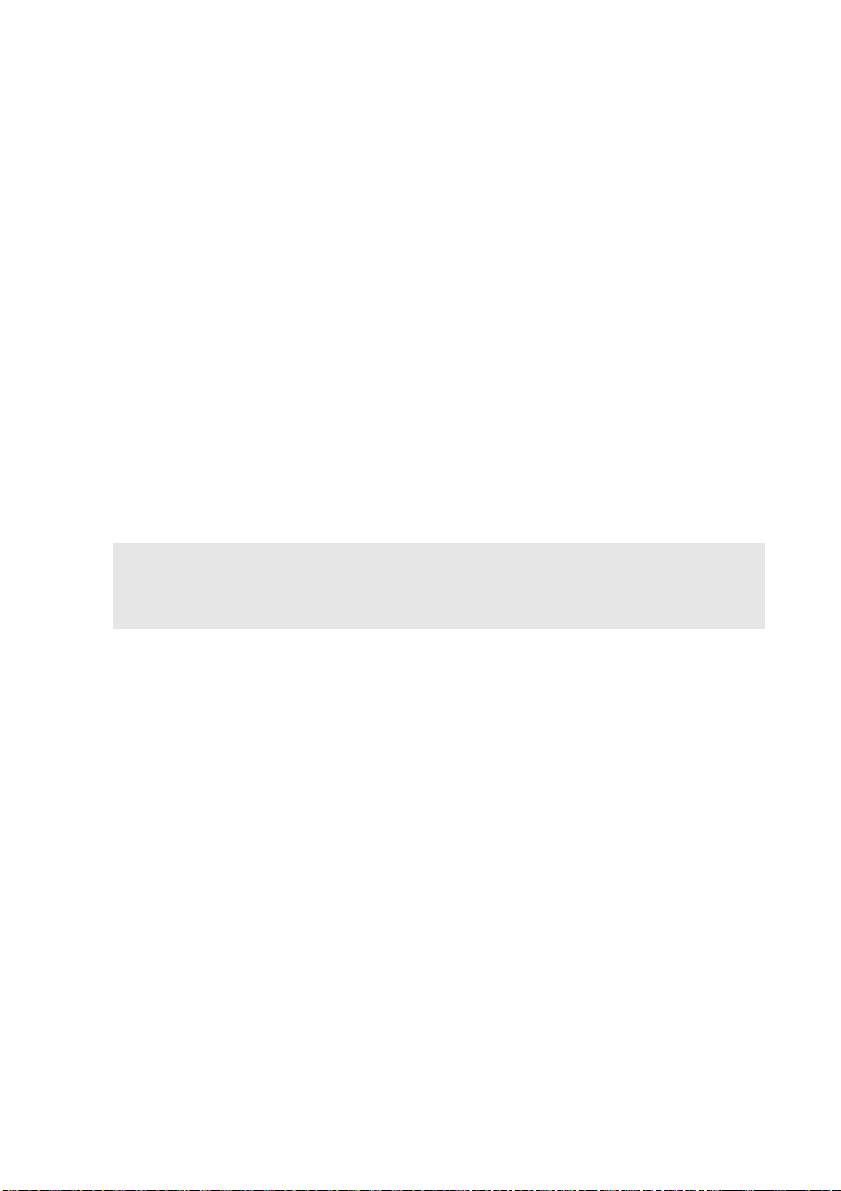
Глава 2. Изучение основ
Переключение компьютера в спящий режим или его
выключение
После завершения работы компьютер можно переключить в спящий режим или
выключить.
Переключение компьютера в спящий режим
Если компьютер не будет использоваться в течение некоторого времени,
переключите его в спящий режим.
Если компьютер находится в спящем режиме, его можно быстро перевести в
рабочий режим, минуя процесс запуска.
Для переключения комп ьютера в спящий режим выполните одно из
следующих действий.
• Щелкните кнопку и выберите параметр Сон в меню “Пуск”.
• Нажмите сочетание клавиш Fn + F1.
Примечание. Перед перемещением компьютер а дождитесь, пока не начнет мигать
индикатор питания (это означает, что ком пь ют ер переключился в спящий
режим). Перенесение компь ют ер а во время вращения жесткого диска может
привести к повреждению жесткого диска и потере данных.
Для выведения компьютер а из спящего режима выполните одно из следующих
действий.
• Нажмите кнопку включения.
• Нажмите любую клавишу на клавиатуре.
Выключение компьютера
Если вы не собираетесь работать на компьютере в течение одного-двух дней,
выключите компьютер .
Для выключения компьютер а нажмите и выберите параметр Завершение
работы в меню “Пуск”.
11
